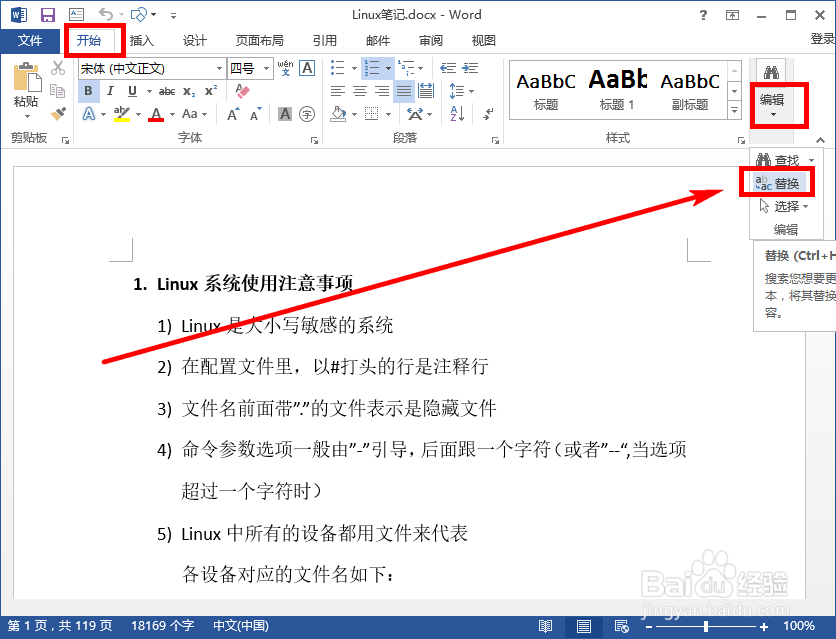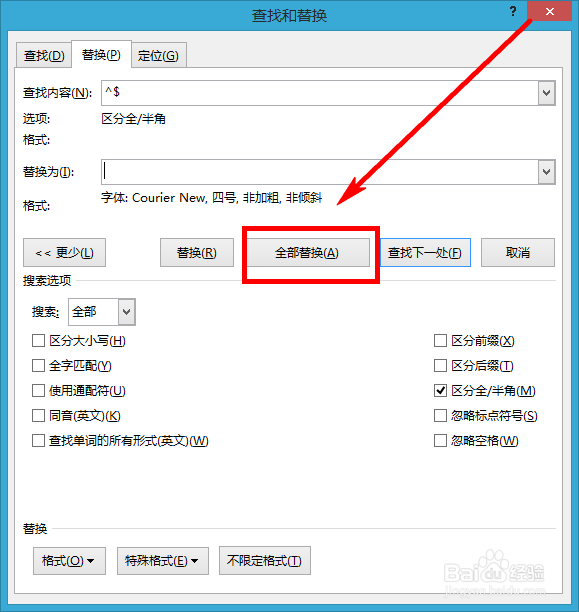一次替换word文档中所有英文的字体
1、首先打开要替换英文字体的word文档,如下图所示:
2、点击【编辑】中的【替换】,如下图所示:
3、点击【更多】,如下图所示:
4、把光标定位于【查找内容】输入框中后,在【特殊格式】中选择【任意字母】,如下图所示:
5、此时,【查找内容】输入框中会出现【^$】,如下图所示:
6、把鼠标定位于【替换为】输入框中后,点击【格式】中的【字体】来设置替换为什么字体,如下图所示:
7、设置字体,如下图所示:
8、设置好之后,【替换为】对话框下会出现将要设置的字体,如下图所示:
9、点击【全部替换】命令,如下图所示:
10、文档中的所有英文已经全部被替换为指定的字体了,如下图所示:
声明:本网站引用、摘录或转载内容仅供网站访问者交流或参考,不代表本站立场,如存在版权或非法内容,请联系站长删除,联系邮箱:site.kefu@qq.com。
阅读量:36
阅读量:71
阅读量:34
阅读量:49
阅读量:84